Eclipse ist die führende Java-IDE für EntwicklerLinux. Es ist nicht schwer zu verstehen, warum dies so ist, da die App mit Dutzenden von Funktionen ausgestattet ist, darunter Unterstützung für Java, JSF, verschiedene XML-Bearbeitungstools und sogar Integrationen für die Git-Quellcodeverwaltung.
Das Eclipse-Tool ist Open Source und verfügbarzum Download auf der Entwickler-Website. Offiziell unterstützt Eclipse Ubuntu, Debian, Fedora, Arch Linux, OpenSUSE und alle anderen Linux-Distributionen über ein generisches TarGZ-Paket. So bringen Sie es auf Ihrem System zum Laufen.
Hinweis: In diesem Handbuch konzentrieren wir uns auf die Installation der Eclipse Java IDE für Linux, nicht auf die Enterprise Edition. Weitere Informationen zum Eclipsen von Java IDE für Unternehmen finden Sie hier.
Arch Linux Anweisungen
Arch Linux stellt die Eclipse Java IDE zur VerfügungBenutzer im "Community" -Software-Repository, sowohl für die Java-IDE als auch für die Javascript-IDE. Um die Java-IDE zum Laufen zu bringen, öffnen Sie zunächst ein Terminalfenster. Das Öffnen eines Terminalfensters kann durch Drücken von erfolgen Strg + Alt + T oder Strg + Umschalt + T auf der Tastatur. Sobald das Befehlszeilenterminal einsatzbereit ist, greifen Sie im Nano-Texteditor auf die Pacman-Konfigurationsdatei zu.
sudo nano -w /etc/pacman.conf
Drücken Sie in der Pacman-Konfigurationsdatei die Taste Nieder Pfeiltaste und finde „Community."Neben" Community "wird ein # -Symbol angezeigt. Entfernen Sie das Symbol direkt davor. Achten Sie auch darauf, die # -Symbole in den Zeilen direkt darunter zu entfernen. Sobald alles erledigt ist, speichern Sie die Änderungen durch Drücken von Strg + O, und beenden Sie den Editor mit Strg + X.
Nachdem das "Community" -Software-Repository geöffnet wurde, ist es an der Zeit, die Community-Paketversion der Java IDE for Eclipse zu installieren.
sudo pacman -Syy eclipse-java
AUR-Version
Während der Arch Linux "Community" -Softwarerepository hat eine relativ neue Version der Eclipse-Java-IDE, die nicht für jedermann geeignet ist. Wenn Sie stattdessen die AUR-Version installieren möchten, befolgen Sie die nachstehenden Anweisungen.
Beginnen Sie zunächst mit der Installation von Git undBasisentwicklungs-Pakete. Diese beiden Softwareteile sind für die Installation der Eclipse Java IDE über Arch AUR von entscheidender Bedeutung, da sie die Kompilierung von Software sowie die direkte Interaktion mit AUR über Git ermöglichen. Um diese Pakete zu installieren, öffnen Sie ein Terminalfenster und verwenden Sie die Pacman Befehl unten.
sudo pacman -S git base-devel
Nachdem die Pakete unter Arch Linux installiert wurden, ist es an der Zeit, die neueste AUR-Version von Eclipse aus dem Internet herunterzuladen. Verwendung der Git-Klon Befehl unten, starten Sie den Download-Prozess.
git clone https://aur.archlinux.org/eclipse-devel.git
Der Download wird einige Zeit in Anspruch nehmen. Wenn der Vorgang abgeschlossen ist, verwenden Sie die CD Befehl zum Verschieben des Terminalfensters in den Ordner „eclipse-devel“.
cd eclipse-devel
Von hier aus können Sie die Software mithilfe von kompilieren makepkg Befehl. Beachten Sie jedoch, dass beim Erstellen der Software auf Arch Probleme auftreten können. Achten Sie darauf, den Kommentarbereich auf der AUR als Richtlinie zu überprüfen!
makepkg -sri
Generisches Linux
Der offizielle Weg, um die Eclipse Java IDE zu installieren,Zusammen mit allen anderen von Eclipse entwickelten Softwareteilen soll das eigenständige TarGZ-Installationstool verwendet werden. Um das Installationsprogramm in den Händen zu halten, rufen Sie zunächst die offizielle Eclipse-Website auf.
Suchen Sie auf der Website nach der Schaltfläche "Herunterladen" und wählen Sie sie aus. Klicken Sie dort auf die Schaltfläche "Pakete herunterladen", um zu den verfügbaren Optionen für Eclipse auf verschiedenen Plattformen zu gelangen.
Suchen Sie nach dem Aufrufen der Seite "Pakete" nach "Eclipse IDE 2019‑06 herunterladen" und klicken Sie auf die Download-Schaltfläche direkt darunter, um den Download zu starten.
Öffnen Sie nach dem Herunterladen des Linux-Pakets ein Terminalfenster, indem Sie auf drücken Strg + Alt + T oder Strg + Umschalt + T auf der Tastatur. Von dort benutzen Sie die CD Befehl, um die Befehlszeilensitzung in das Verzeichnis „Downloads“ zu verschieben.
cd ~/Downloads/
Verwenden Sie im Ordner "Downloads" die Teer Befehl zum Extrahieren des Eclipse-Installationsarchivs.
tar xvf eclipse-inst-linux64.tar.gz
Nachdem alles im "Downloads" -Verzeichnis extrahiert wurde, wird ein Ordner mit der Bezeichnung "eclipse-installer" angezeigt. Verschieben Sie die Befehlszeilensitzung mit dem in dieses Verzeichnis CD Befehl unten.
cd eclipse-installer/
Führen Sie im Verzeichnis "eclipse-installer" das GUI-Installationsprogramm mit dem folgenden Terminalbefehl aus.
./eclipse-inst
Sobald sich das GUI-Installationsprogramm auf dem Bildschirm öffnet, werden verschiedene Installationsvorschläge angezeigt. Suchen Sie die Option "Eclipse IDE für Java-Entwickler" und wählen Sie sie aus, um zur Installationsseite zu gelangen.
Klicken Sie auf der Seite "Eclipse IDE für Java-Entwickler" auf die orangefarbene Schaltfläche "INSTALLIEREN", um die Eclipse IDE für Java-Entwickler auf Ihrem Linux-PC zu installieren.
Nach Abschluss des Eclipse-Installationstools können Sie die Java-IDE sofort öffnen, indem Sie auf die grüne Schaltfläche "LAUNCH" klicken.
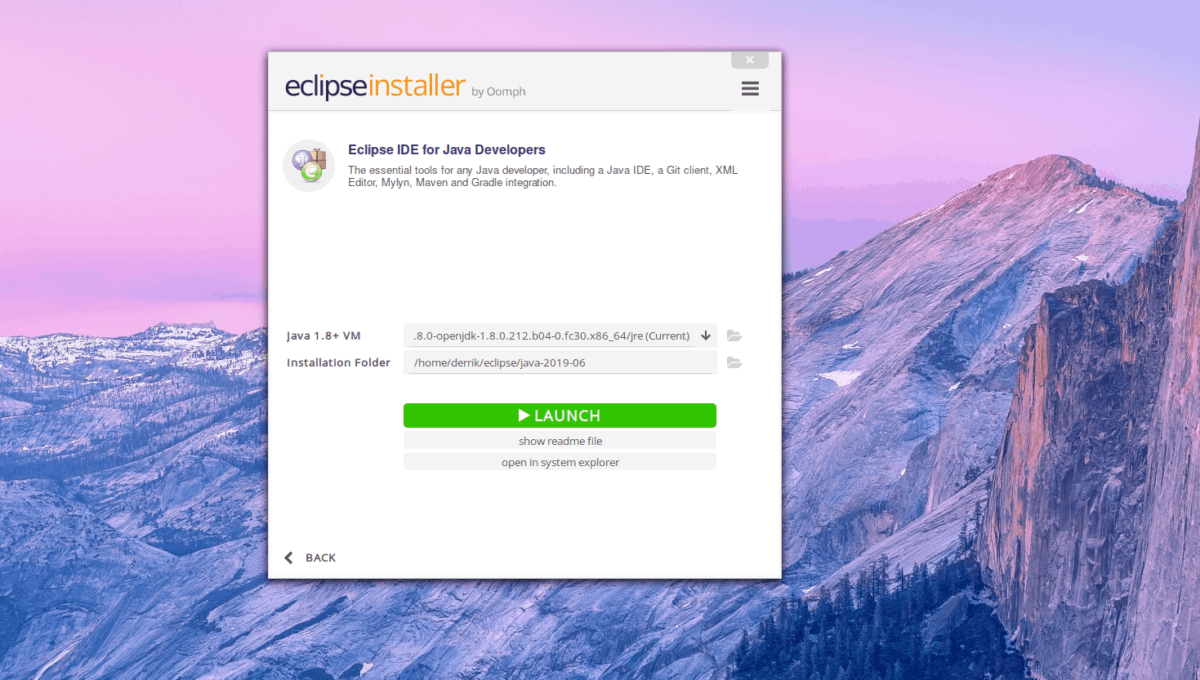


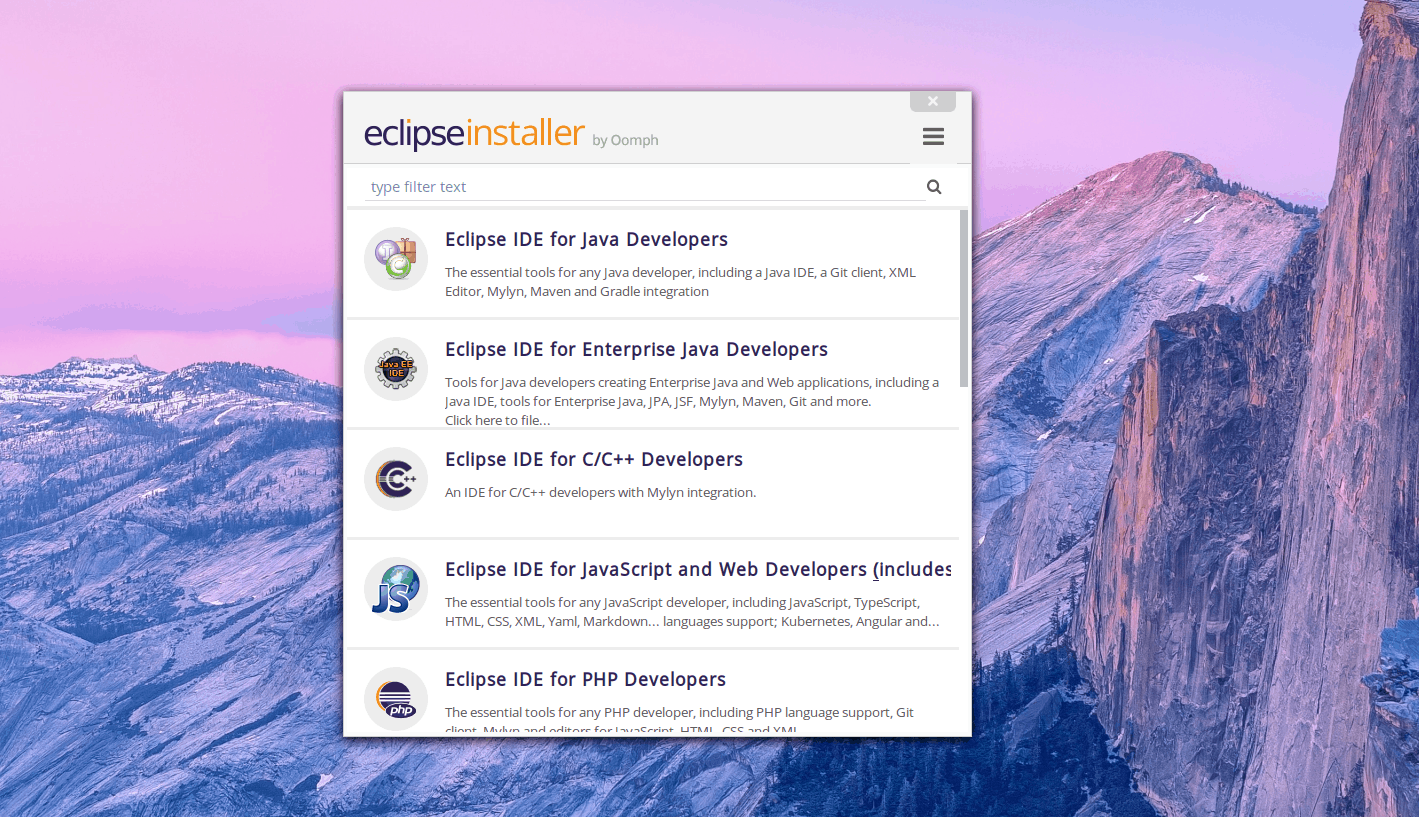












Bemerkungen